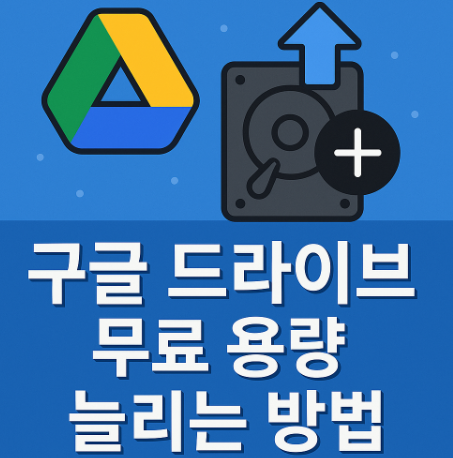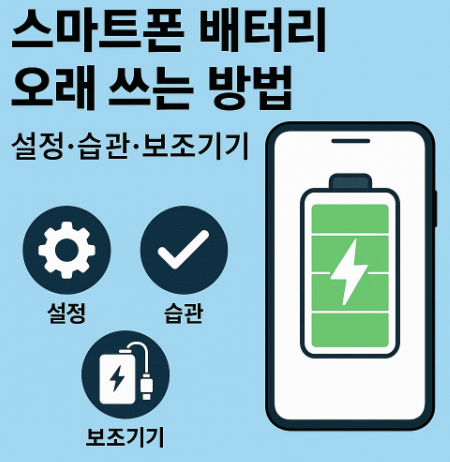본글에서는 FPS 측정과 최적화를 위한 BEST 5 도구를 비교 분석합니다. MSI Afterburner, Fraps, RivaTuner 등 다양한 프로그램을 소개하고, 게이머에게 꼭 필요한 설정법과 성능 개선 팁을 제공합니다.
게임을 할 때 FPS(Frame Per Second)는 단순한 수치가 아니라 몰입감과 승부를 좌우하는 중요한 지표입니다. 특히 고사양 게임이나 경쟁 환경에서는 FPS가 끊기거나 불안정할 경우 치명적인 불이익을 초래할 수 있습니다. 본문에서는 MSI Afterburner를 비롯한 FPS 측정 및 최적화 도구 5가지를 심도 있게 분석하고, 실제 게이머의 체감 성능 개선 방법을 설명합니다.

📑 목차
- FPS의 중요성과 기본 개념
- MSI Afterburner – 가장 널리 쓰이는 모니터링 도구
- Fraps – 전통적인 FPS 측정기
- RivaTuner Statistics Server – 정밀 제어의 강자
- Steam Overlay & GeForce Experience
- FPS 최적화를 위한 실전 팁
- 결론
🎮 FPS의 중요성과 기본 개념
FPS는 초당 화면에 출력되는 프레임 수를 의미합니다. 일반적으로 60FPS 이상이면 쾌적한 게임 환경으로 여겨지고, 144FPS 이상에서는 경쟁 게임에서 확실한 반응 속도 차이를 경험할 수 있습니다. 그러나 단순히 수치가 높다고 좋은 것이 아니라, 얼마나 안정적이고 지속적으로 유지되는지가 핵심입니다. FPS가 급격히 변동하면 체감상 끊김과 지연이 발생해 게임 몰입도를 떨어뜨립니다.
FPS 안정성의 핵심 요소
게임 성능은 CPU, GPU, RAM뿐 아니라 게임 최적화 상태, 드라이버, 운영체제 설정에 의해 영향을 받습니다. FPS 측정 도구는 단순한 숫자 확인이 아니라, 병목 현상과 최적화 필요 구간을 분석하는 데 사용됩니다.
- ✔️ 하드웨어 성능 (GPU, CPU, 메모리)
- ✔️ 그래픽 드라이버 및 OS 설정
- ✔️ 게임 자체의 최적화 상태
– FPS는 단순한 ‘높음/낮음’이 아니라 안정성과 지속성이 중요합니다.
– FPS 측정 도구는 최적화 방향을 제시하는 나침반 역할을 합니다.
고성능 게이밍 환경 구축 가이드 – 쿨링부터 네트워크까지 알아보기
FPS 향상 게임 성능 높여주는 윈도우 설정 10가지 알아보기
🖥️ MSI Afterburner – 가장 널리 쓰이는 모니터링 도구
MSI Afterburner는 전 세계적으로 게이머와 오버클러커가 가장 많이 사용하는 도구입니다. 단순히 FPS 측정뿐 아니라, GPU 온도, 전압, 사용량을 실시간으로 확인할 수 있으며 RivaTuner Statistics Server와 연동하여 OSD(On-Screen Display) 기능을 제공합니다.
주요 기능
- ✔️ 실시간 FPS 및 하드웨어 모니터링
- ✔️ GPU 오버클럭 및 전압 제어
- ✔️ 프로파일 저장 및 자동 로딩
특히 안정적인 오버클럭 기능을 통해 FPS를 직접적으로 끌어올릴 수 있으며, NVIDIA 공식 드라이버와도 높은 호환성을 보여줍니다. (NVIDIA GeForce Experience 참고)
📊 Fraps – 전통적인 FPS 측정기
Fraps는 한때 FPS 측정 도구의 대명사로 불렸습니다. 간단한 인터페이스와 최소한의 기능에 집중했으며, 특히 벤치마크 및 게임 영상 캡처 기능이 강점이었습니다. 최근에는 업데이트가 줄어들었지만, 여전히 가벼운 FPS 측정을 원하는 사용자에게 적합합니다.
장단점
- ✔️ 간단한 설치와 사용법
- ✔️ 게임 녹화 기능 포함
- ❌ 최신 게임과의 호환성이 다소 부족
⚙️ RivaTuner Statistics Server – 정밀 제어의 강자
RivaTuner는 MSI Afterburner와 함께 사용되며, OSD 화면에 FPS, CPU·GPU 점유율을 표시하는 데 최적화되어 있습니다. 프레임 제한(Frame Limiter) 기능을 통해 화면 찢어짐(Tearing)을 방지하고, V-Sync 대안으로 활용됩니다.
추천 사용법
- ✔️ MSI Afterburner와 연동하여 사용
- ✔️ 프레임 제한 기능으로 발열 및 전력 소모 감소
- ✔️ 고주사율 모니터와 조합해 최적 체감 성능
고성능 게이밍 환경 구축 가이드 – 쿨링부터 네트워크까지 알아보기
FPS 향상 게임 성능 높여주는 윈도우 설정 10가지 알아보기
🕹️ Steam Overlay & GeForce Experience
별도의 설치 없이 Steam Overlay를 통해 간단히 FPS를 확인할 수 있습니다. NVIDIA 사용자라면 GeForce Experience에서도 FPS 표시와 자동 최적화 기능을 제공받을 수 있습니다. 이는 초보자도 쉽게 접근할 수 있는 방법입니다.
- ✔️ 간편한 접근성
- ✔️ 추가 설치 불필요
- ❌ 전문적 모니터링 기능은 부족
FPS 개념에 대한 더 자세한 정의는 Wikipedia Frame rate 문서를 참고할 수 있습니다.
🔧 FPS 최적화를 위한 실전 팁
측정 도구만으로는 FPS가 올라가지 않습니다. 실제 최적화를 위해서는 하드웨어와 소프트웨어 모두 관리가 필요합니다. 예를 들어 그래픽 설정을 세밀히 조정하거나, 불필요한 백그라운드 프로세스를 줄이는 방법이 있습니다.
추천 실천법
- ✔️ 그래픽 옵션 중 ‘그림자’, ‘안티앨리어싱’은 성능에 큰 영향을 줍니다.
- ✔️ 드라이버는 항상 최신 버전으로 유지하세요.
- ✔️ PC 발열 관리와 메모리 정리가 필수입니다.
📝 결론
FPS 측정 및 최적화 도구는 단순한 프로그램을 넘어, 게이머의 성능 관리 습관을 바꿔주는 중요한 도구입니다. MSI Afterburner와 같은 전문 도구부터 Steam Overlay 같은 간단한 기능까지 각자의 용도와 환경에 맞게 활용하면, 게임 체감 성능은 확실히 달라집니다. 안정적인 FPS는 단순한 쾌적함을 넘어서 승패를 가르는 결정적 요인입니다.
❓ FAQ
1. FPS는 몇 FPS 이상이 이상적일까요?
일반적으로 60FPS 이상이면 쾌적합니다. 그러나 경쟁 게임에서는 144FPS 이상을 확보하는 것이 큰 이점을 줍니다.
2. MSI Afterburner는 초보자도 사용할 수 있나요?
네. 인터페이스가 직관적이며, 기본 기능만 활용하면 초보자도 쉽게 FPS 측정과 모니터링이 가능합니다.
3. FPS 변동이 심할 때 해결 방법은?
그래픽 옵션을 낮추거나 드라이버 업데이트, 발열 관리 등이 효과적입니다. 경우에 따라서는 하드웨어 업그레이드가 필요할 수도 있습니다.
4. FPS 측정 도구를 여러 개 동시에 써도 되나요?
가능하지만 권장하지 않습니다. 중복 실행 시 오버레이 충돌이 발생할 수 있으므로 하나의 도구만 사용하는 것이 안정적입니다.
5. 무료로 사용할 수 있는 도구도 있나요?
네. MSI Afterburner, RivaTuner, Steam Overlay 등 대부분은 무료로 제공되며, 충분히 강력한 기능을 지원합니다.